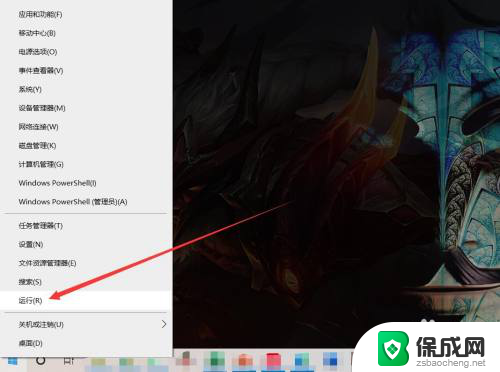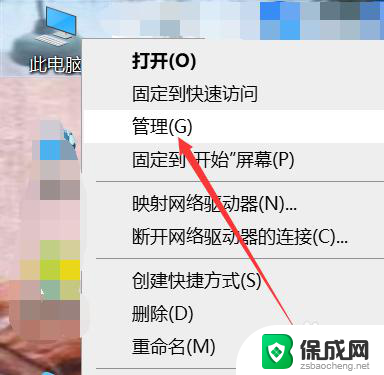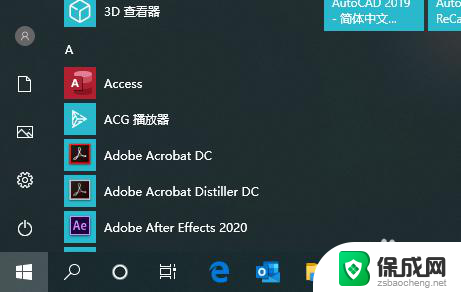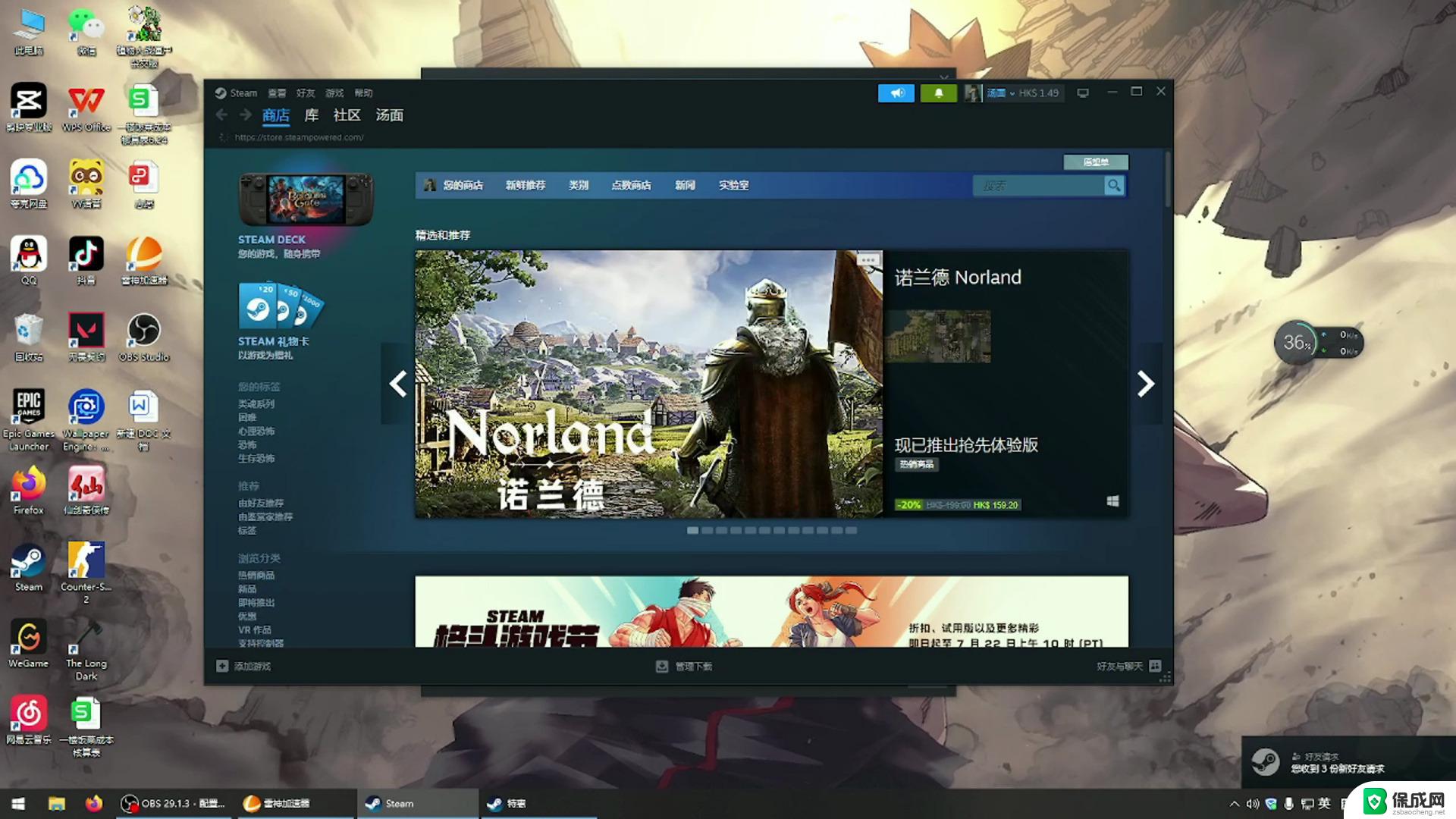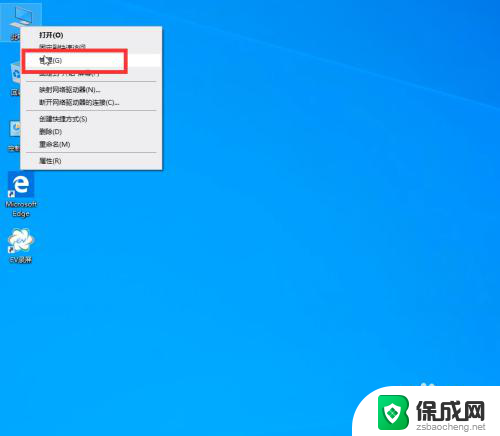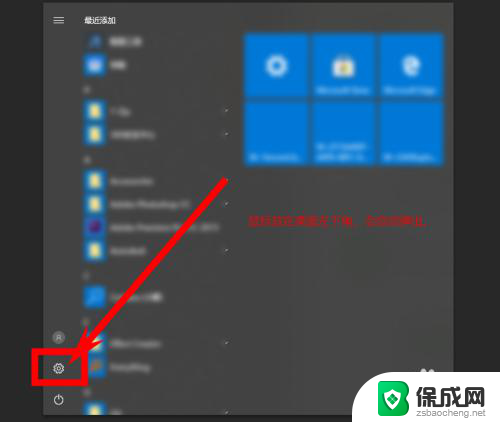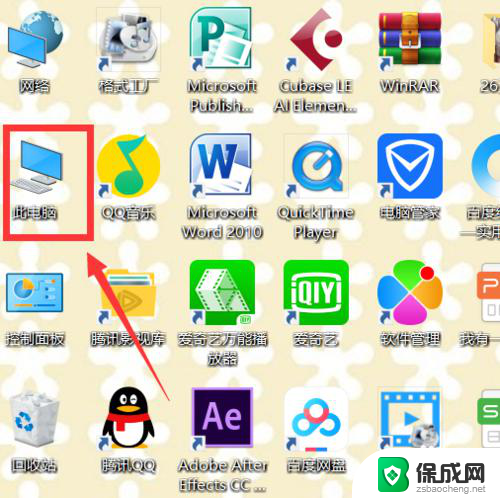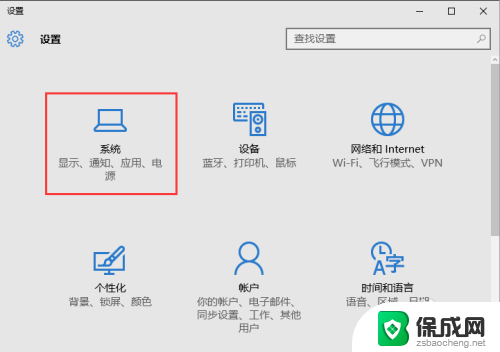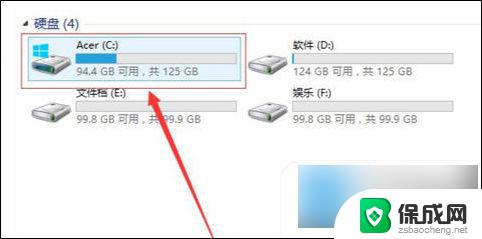win10怎么把存储路径由c盘改为d盘 win10怎么把应用程序默认安装到d盘
更新时间:2024-06-05 08:26:55作者:zsbaocheng
在使用Win10操作系统时,有时候我们会发现C盘的存储空间不足,而D盘却还有大量的空闲空间,这时候我们就需要将存储路径从C盘改为D盘,以便更好地管理我们的文件和数据。同时我们也希望能够将应用程序默认安装到D盘,从而节省C盘的空间,提高系统运行的效率。Win10怎么样才能实现这两个目标呢?让我们一起来看看吧!
方法如下:
1.首先在桌面上找到此电脑图标,将鼠标移动到此电脑图标上并双击打开。
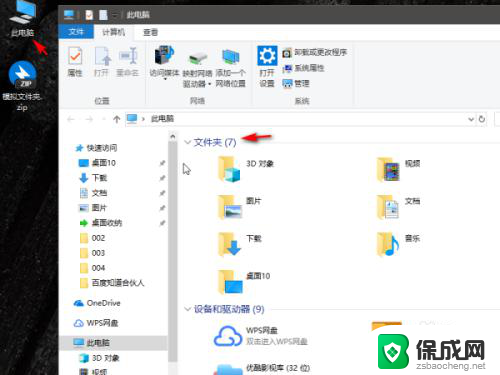
2.在打开的窗口中我们可以看到系统文件夹,系统用户文件夹默认都存储在c盘。我们在文档上右键选择属性,点击。

3.在弹出的文件属性窗口中,将选项卡调整到位置选项卡。可以看到当前该文件夹存储在c盘的用户文件目录中。
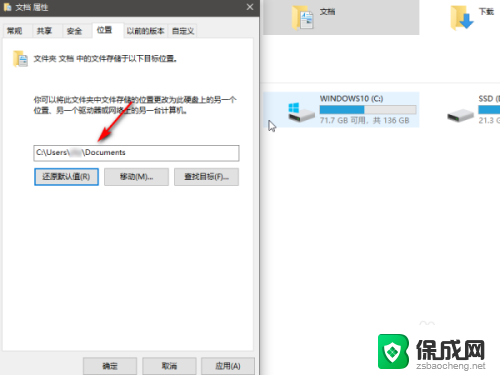
4.将其修改为自己想要存储的盘符,比如d盘。输入路径完成后,点击确定即可完成用户文件夹从c盘移动到d盘的迁移。

以上是关于如何将存储路径从C盘更改为D盘的全部内容,如果您遇到了这种情况,您可以按照以上方法进行解决,希望这能对大家有所帮助。